| |
| |
| |
Cómo convertir una foto en un dibujo en Photoshop |
| |
|
| |
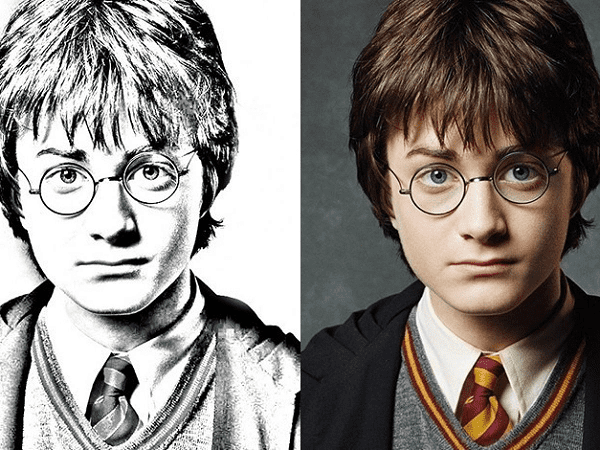 |
| | | Puede convertir fácilmente una foto en un dibujo en Photoshop: use el lápiz y el filtro de desenfoque gaussiano, o el filtro de paso alto. |
|
| Maneras de Convertir una Foto en un Dibujo a Lápiz Usando Photoshop
|
| |
Desenfoque gaussiano para un dibujo en blanco y negro
|
| |
|
| Abra la imagen a transformar en Photoshop y colóquela en una nueva capa, usando copiar y pegar o atajos de teclado: ctrl+e |
| en PC o cmd+e en Mac. |
| Cree una capa de ajuste de "Tono/Saturación" y baje la saturación a -100, lo que convierte la foto en blanco y negro. |
|
| Seleccione la capa de abajo y elija el modo de fusión "Aclarar" - "Densidad de color". Cambie la capa a negativo, usando el |
| atajos de teclado “ctrl+i” en PC, “cmd+i” en Mac. La imagen se vuelve blanca. |
|
| Seleccione el "Desenfoque gaussiano" ("Filtro"> "Atenuación") para resaltar los bordes. Juega con los ajustes para resaltar |
| los detalles que, según su aspecto, te ayudarán a hacer aparecer un dibujo. |
|
| |
Acabados
|
| |
| Cree una capa de ajuste de "Niveles" y mueva los controles deslizantes para forzar la densidad de los trazos. |
|
| Es posible que sea necesario limpiar las piezas. De nuevo, dos métodos. O usa una nueva capa para colocar arriba usando los accesos directos |
| "ctrl+shift+alt+e" en PC, "cmd+shift+alt+e" en Mac. Las zonas a limpiar se pueden pintar de blanco con el spray, |
| que mantiene intacta la capa inferior. De lo contrario, aún más simple, seleccionas tu capa y aplicas el negativo. |
| para pintar en blanco. Pasar un pincel blanco con borde degradado para que desaparezcan los contornos, el grano de |
| la imagen y/o reducir la densidad del área. |
|
| |
Método de paso alto: un dibujo a lápices de colores
|
| |
|
| Abra su foto, preferiblemente con un fondo simplificado o recortado, en Photoshop. Duplica tu capa. |
|
| Trabaja en el filtro de paso alto en la segunda capa (en "Filtro" > "Varios") para ajustar la nitidez |
| de la imagen Para un efecto de línea sólida, ni demasiado suave ni demasiado fuerte, elija el valor 8.7. Duplícalo. |
|
| Muestre el negativo de la tercera capa, seleccionándolo y usando los atajos: "ctrl+i" en PC o "cmd+i" en Mac. |
|
| Seleccione el modo "División" en la capa 3, que debería revelar un efecto de lápiz. Combinar las capas 2 y 3 seleccionando |
| y usando los siguientes atajos: "ctrl+e" en PC y "cmd+e" en Mac. Los colores y las líneas deben intensificarse. |
|
| |
El siguiente paso para convertir una foto en un dibujo en Photoshop
|
| |
|
| Cambie los niveles para intensificar los detalles. Seleccione la capa fusionada (4) y use los accesos directos ctrl+l en PC o cmd+l en Mac. |
| Para resaltar los tonos oscuros en su dibujo, use el control deslizante izquierdo y muévalo a los primeros valores del histograma. |
| Mueva también el control deslizante de tonos medios hacia la derecha. |
|
| Duplica la capa original y colócala en la primera posición. Para suavizar los detalles y ganar visibilidad, |
| usamos el filtro “Desenfoque de superficie” (“Filtro”>“Desenfoque”). Varíe los valores allí, dependiendo de la imagen, |
| con un radio alrededor de 15 y un umbral alrededor de 35. |
|
| Para recuperar los colores de la capa 4, realizaremos una nueva fusión. Elija una "Luz dura" o "Luz lineal" |
| dependiendo del efecto deseado. |

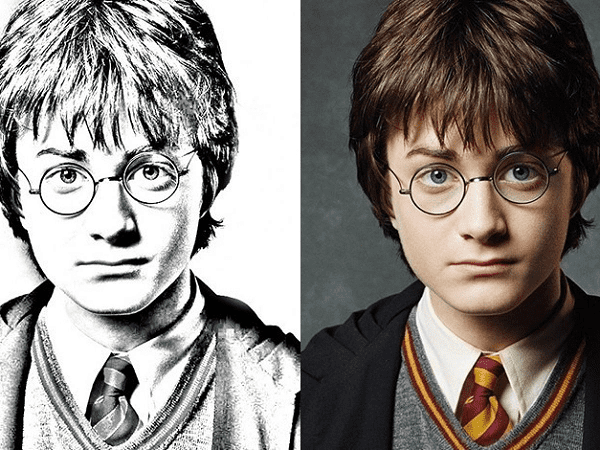

 ES
ES 
 English - EN
English - EN  Français - FR
Français - FR 





